Configure as opções de dimensionamento com os Serviços de Nuvem do Azure (suporte estendido)
As condições podem ser configuradas para permitir que implantações de serviços em nuvem (suporte estendido) aumentem e diminuam. Essas condições podem ser baseadas no uso da CPU, na carga do disco e na carga da rede.
Considere as seguintes informações ao configurar o dimensionamento de suas implantações do Serviço de Nuvem:
- O dimensionamento afeta o uso principal. Instâncias de função maiores consomem mais núcleos e você só pode dimensionar dentro do limite principal de sua assinatura. Para saber mais, confira Assinatura e limites de serviço, cotas e restrições do Azure.
- Há suporte para o dimensionamento com base no limite de mensagens da fila. Para obter mais informações, consulte Introdução ao Armazenamento de Filas do Azure.
- Para garantir a alta disponibilidade de seus aplicativos de Serviço de Nuvem (suporte estendido), certifique-se de implantar com duas ou mais instâncias de função.
- O autoescala personalizado só pode ocorrer quando todas as funções estão em um estado Pronto.
Configurar e gerenciar escalas
Entre no portal do Azure.
Selecione a implantação do Serviço de Nuvem (suporte estendido) em que você deseja configurar o dimensionamento.
Selecione a folha de Escala
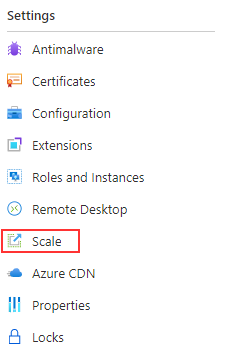
Uma página exibe uma lista de todas as funções nas quais o dimensionamento pode ser configurado. Selecione a função que deseja configurar.
Selecione o tipo de balança que deseja configurar
A escala manual definirá a contagem absoluta de instâncias.
- Selecione escala manual.
- Insira o número de instâncias que você deseja aumentar ou diminuir.
- Selecione Salvar.
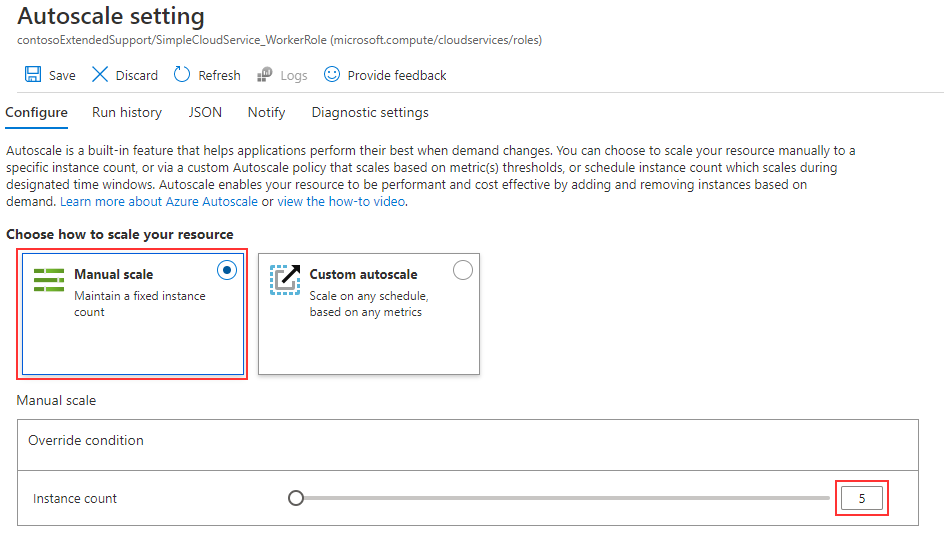
- A operação de dimensionamento começa imediatamente.
A escala automática personalizada permite que você defina regras que regem quanto ou quão pouco dimensionar.
- Selecione Dimensionamento automático personalizado.
- Escolha dimensionar com base em uma contagem de instâncias ou métricas.
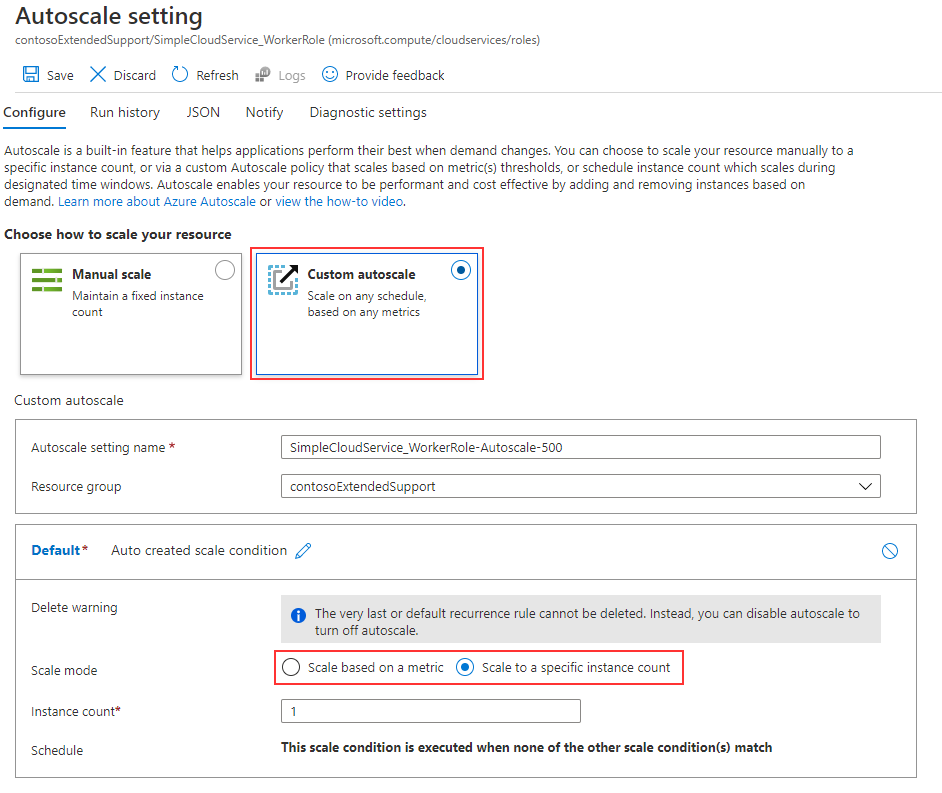
- Se o dimensionamento for baseado em uma métrica, adicione regras conforme necessário para atingir os resultados de dimensionamento desejados.
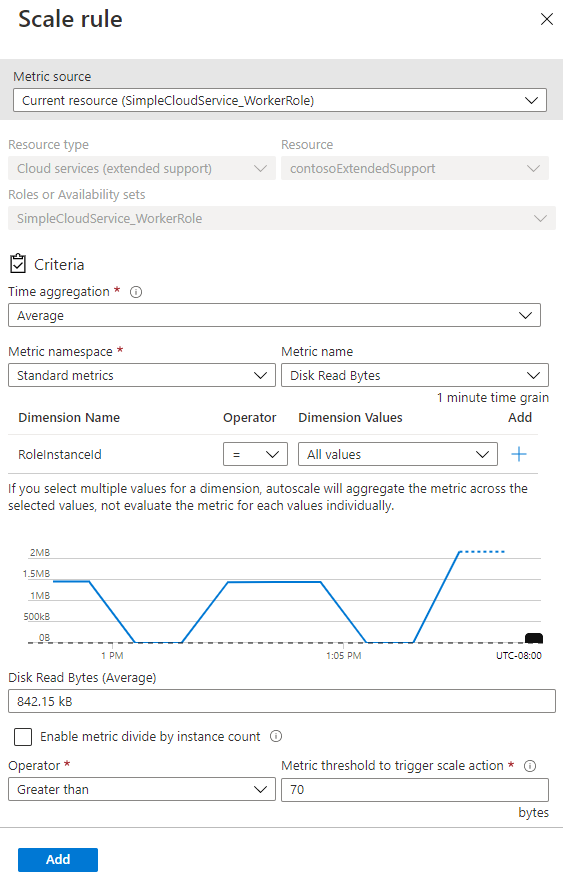
- Selecione Salvar.
- As operações de escalabilidade começam assim que uma regra é acionada.
Você pode exibir ou ajustar as regras de dimensionamento existentes aplicadas às implantações ao selecionar a guia escala.
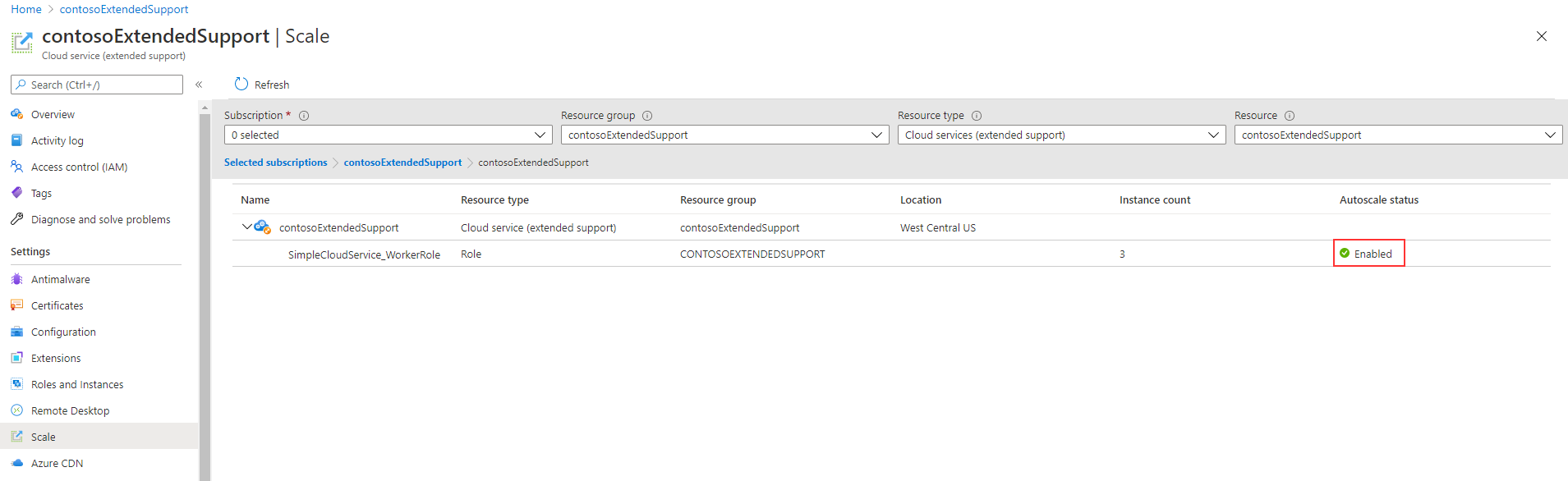
Próximas etapas
- Examine os pré-requisitos de implantação para os Serviços de Nuvem (suporte estendido).
- Examine as perguntas frequentes sobre os Serviços de Nuvem (suporte estendido).
- Implante um Serviço de Nuvem (suporte estendido) usando o portal do Azure, o PowerShell, o Modelo ou o Visual Studio.